Vergesst Ihr auch hin und wieder Euer Passwort? Oder die Pin für die EC Karte? Fällt Euch kein sicheres Passwort ein? Keine Lust ständig ein neues auszudenken?
Zumindest mit der Pin habe ich bisher keine Probleme. Auch wenn es bei mir schon diverse Pins sind, die ich mir merken muss: Drei EC-Karten, Tankkarte, Handy-Pin, usw. die kann ich mir zumindest bisher noch gut merken.
Bei der Vielzahl an benötigten Passwörtern, wird es schon schwieriger sich alle zu merken. Man benutzt deswegen meistens ein paar Passwörter für alle Seiten, eventuell variiert man diese noch etwas. Sicher ist das nicht gerade. Besser sind da schon Zufalls Passwörter mit Groß/Kleinschreibung, Zahlen und Sonderzeichen. Die kann sich nur keiner merken oder nur schwierig ausdenken. Nun kann man diese ganzen Passwörter auf dem PC abspeichern, am besten in einer Textdatei *Ironie* Wesentlich sicherer sind die Passwörter in einem kleinem Buch aufgehoben, das dann am PC liegen sollte. Hilft dann nur gegen das vergessen.
Oder man nimmt sich etwas zur Software zur Hilfe. Ich teste gerade für mich die Software KeePass in der 2.04 Beta Version.
KeePass ist ein kleines Programm, das man z.B. auf einem USB Stick oder direkt auf dem PC installieren kann. Es gibt auch die Möglichkeit die Passwort Datenbank auf ein Smartphone oder PDA zu übertragen, abzugleichen. So hat man dann auch Unterwegs die Pin Nummern der EC Karten „griffbereit“. Die Software KeePass muss hierfür auch auf dem Smartphone /PDA installiert werden.
Momentan läuft die Software bei mir über den USB-Stick. So kann ich die Software auch am Laptop benutzen oder an einem Rechner in der Firma, sie muss hierfür nicht noch mal installiert werden. Einfach die Start Datei ausführen und das Programm startet automatisch. Zum anmelden ist ein Masterpasswort nötig. Das sollte natürlich nicht zu einfach sein.
Die Software ist beim ersten Starten in Englisch, auf der Anbieter Webseite gibt es jede Menge Sprachdateien zum runterladen. Unter anderem auch Deutsch 😉 Die runtergeladene Zip Datei entpacken und den Inhalt in den Programmordner von KeePass kopieren. Danach die Software starten und unter View — > Change Language die Deutsche Sprachdatei auswählen. Das Programm muss dann noch einmal geschlossen und gestartet werden. Jetzt begrüßt einen die Oberfläche in der gewünschten Sprache.
In der Software kann man nun einzelne Gruppen anlegen, sofern nötig bzw. gewünscht auch Untergruppen.
Hinterlegen kann man den Titel, Benutzernamen, Passwort, Kommentar und einen Link zur Login Seite – z.B. die Foren Seite oder Shoplink zu mein Mein Konto.
Die Software erstellt automtisch ein neues Passwort, sobald ein neuer Eintrag angelegt wird (siehe Bild oben). Dieses kann man natürlich überschreiben oder ein neues erstellen lassen. Über den Button mit den drei … wird das Passwort mit Punkten maskiert und ist dann nicht einsehbar.
Nun kann man entweder den eingetragen Link über „Auto-Type ausführen“ anwählen. Im Browser wird dann die vorher eingetragen Webseite geöffnet und theoretisch der Login Name + Passwort eingetragen. Ich habe das bisher nur auf der PayPal Seite probiert und da hat es nicht geklappt 😉 Der Benutzername wird ins falsche Feld geschrieben. Da muss man die verschiedenen Einstellmöglichkeiten im Eintrag mal durchprobieren. Optionen gibt es dort genug.
Oder man geht man manuell auf die Webseite, trägt den Benutzernamen ein, in der KeePass Software den gewünschten Eintrag auswählen und klickt auf Passwort kopieren:
Nun hat man 12 Sekunden Zeit um das Passwort auf der Webseite einzufügen. Nach den 12 Sekunden wird das Passwort aus dem Zwischenspeicher gelöscht. Diese Zeitspanne kann man unter Optionen verändern oder abschalten. Würde ich nicht empfehlen! Am besten so lassen 😉
Da ich auch die eine oder andere Software übers Internet gekauft habe und hier den Produktschlüssel zum freischalten nur per Email erhalten erhabe, bei Email Verlust ist dann auch die Lizenz futsch. Deswegen habe ich zur Sicherheit diese Produktschlüssel ebenfalls in die KeePass Datenbank eingetragen. Bei längeren Schlüsseln, die z.B. über mehrere Zeilen gehen, einfach ins Kommentar Feld eintragen und die Passwort Zeile leer lassen.
Bisher bin ich mit der Software sehr zufrieden. Würde aber eher zur Final 1.14 Version raten. In der 2.0x Beta Version sind noch ein paar kleine Fehler enthalten…

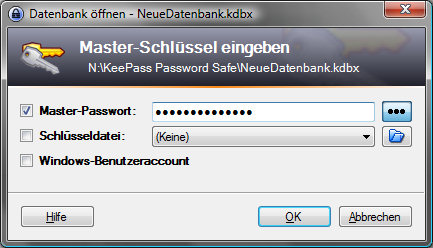
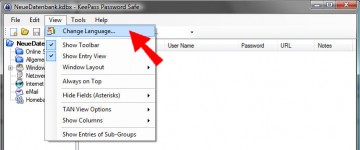
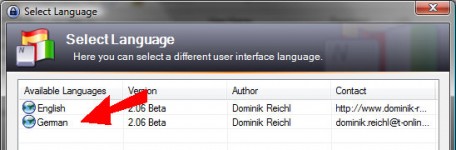

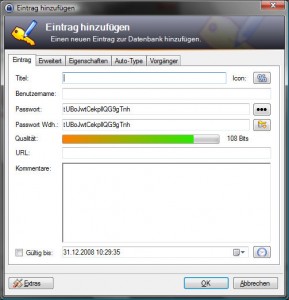

🙂 ich bleibe bei meinem Paßwortbuch 😉 Hat sich für mich als sehr effektiv erwiesen. Wer öfter mal auf Seminar oder Geschäftsreise ist, kann dieses Programm sicher gut nutzen.
Woher weiß man den das das Programm kein keylogger ist 😉
@Alex
Darauf vertrauen 😉
Wird von allen großen PC-Zeitschriften empfohlen und ist zusätzlich noch OpenSource – der Gesamte Quelltext ist einsehbar. Ich denke, das wäre schon jemanden aufgefallen 😉